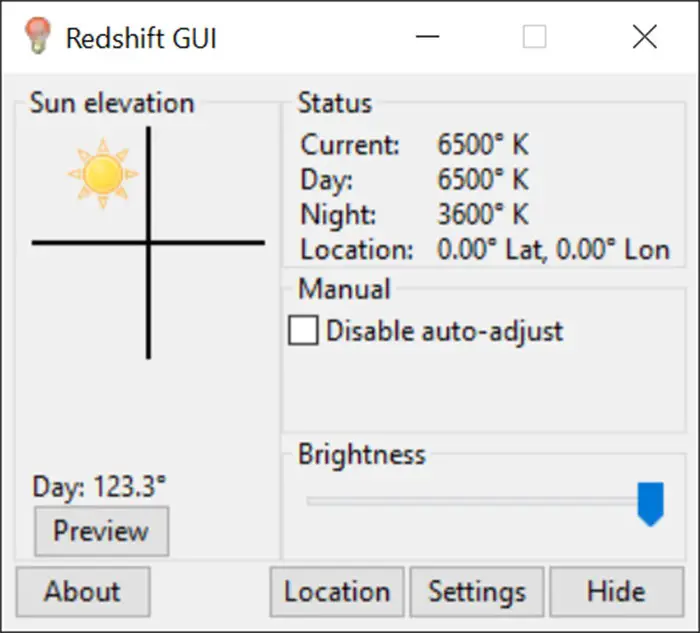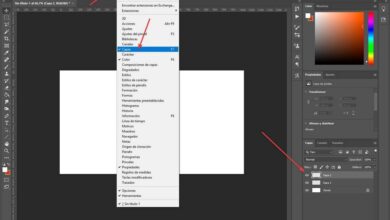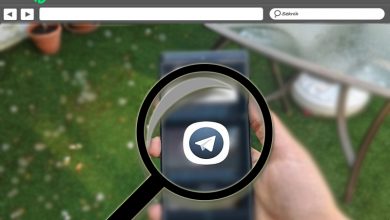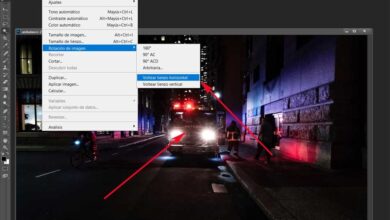Prenez soin de votre vue et ajustez la luminosité du moniteur avec ces programmes
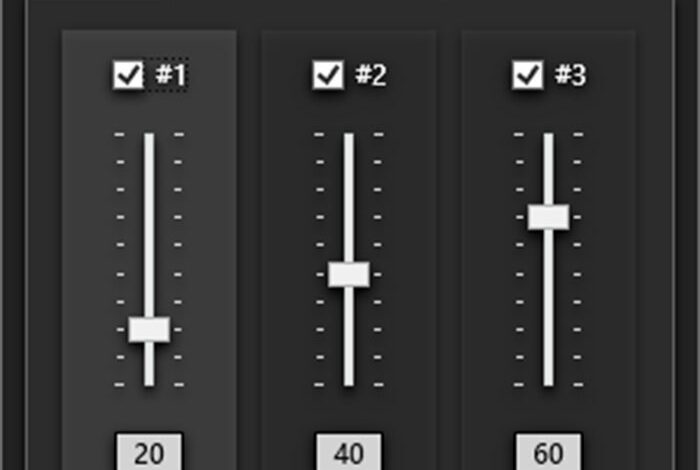
Il est de plus en plus courant de passer de longues heures devant notre écran d’ordinateur. Entre la façon dont nous l’utilisons pour le travail et ce que nous utilisons pour les loisirs, la vérité est que nos yeux peuvent souffrir pendant le temps prolongé que nous passons devant l’ordinateur. C’est pourquoi il est pratique de régler le contrôle de la luminosité de notre écran en fonction de l’horaire et des conditions d’éclairage. Pour nous aider, il existe une série d’applications que nous verrons ci-dessous.
Lorsque vous passez de nombreuses heures devant l’ordinateur, de jour comme de nuit, il est conseillé d’adopter des mesures strictes concernant la santé de nos yeux, car la luminosité de l’écran ne doit pas toujours être la même et doit varier en fonction de l’heure à laquelle nous utilise le. Pendant la journée, comme il y a une plus grande clarté, la luminosité devrait également être plus élevée, tandis que la nuit, elle devrait être plus faible, et de cette manière, nous évitons ce que l’on appelle la fatigue visuelle.
Lorsque vous travaillez depuis un ordinateur portable, nous pouvons contrôler la luminosité à l’aide des touches de fonction de notre clavier ou à partir des paramètres du panneau de commande. En cas d’utilisation d’un ordinateur de bureau avec un moniteur externe, nous devrons le réguler à partir de celui-ci. Une autre option est d’utiliser l’une des applications suivantes que nous allons voir ci-dessous et qui nous permettent dans de nombreux cas de réguler la luminosité du contrat et même de pouvoir le programmer en fonction des heures de la journée, afin que nos yeux peut faire face de la meilleure façon tant d’heures d’activité devant l’écran.
Ajustez la luminosité et la température de votre écran avec ces programmes
Gradateur, compatible avec tous les types de moniteurs
Il s’agit d’une application expressément conçue pour contrôler la luminosité de l’écran de notre ordinateur portable ou du moniteur externe de notre ordinateur. Il se distingue par sa compatibilité avec différents types de rétroéclairage tels que LCD, TFT et LED , et nous pouvons même l’utiliser sur notre ancien CRT , afin qu’il s’adapte parfaitement à n’importe quel moniteur que nous avons. Il faut également tenir compte du fait qu’il prend en charge plusieurs écrans que nous pouvons utiliser grâce à des commandes pratiques qui nous permettent de les ajuster individuellement. C’est une application très légère mais qui manque de fonctions de programmation de luminosité ou de possibilité de réglage de la température.
Dimmer est une application gratuite totalement exempte de logiciels espions ou de malwares destinés aux ordinateurs Windows et que nous pouvons télécharger depuis le site Web du développeur .
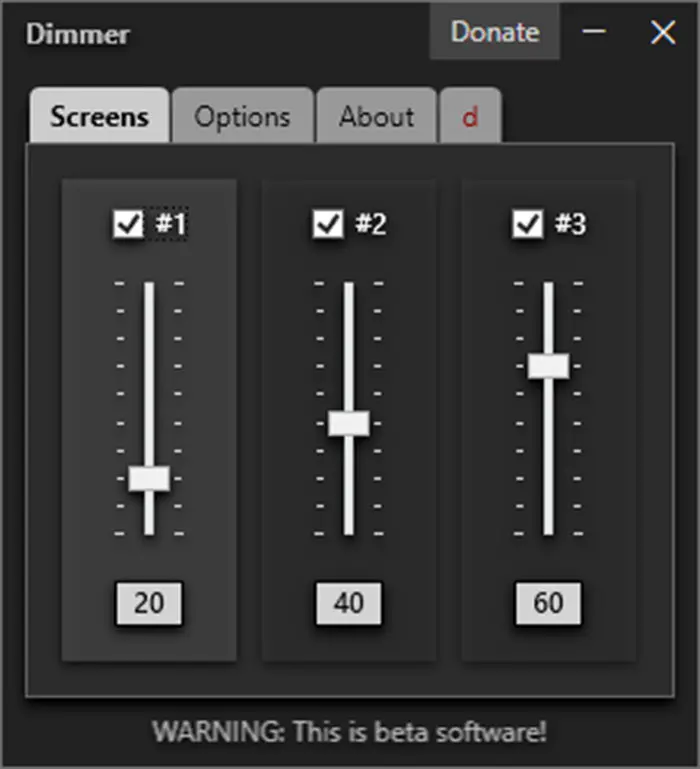
Gammy, contrôlez tous les paramètres de l’écran
Cette application nous permet d’établir des niveaux de luminosité maximum et minimum qui seront adaptés aux différents programmes et écrans que nous utilisons. Une caractéristique très importante est qu’il dispose d’une option de luminosité automatique pour régler à la fois la luminosité et la température. Nous pouvons également contrôler la vitesse d’adaptation , grâce à laquelle nous déterminerons à quelle vitesse la luminosité change. Cette application se charge de prendre des captures d’écran en une fraction de millisecondes et en fonction du contenu que nous voyons à l’écran et des couleurs qui apparaissent, elle procédera au réglage de la luminosité de l’écran. S’il est vrai que c’est un outil très utile, il est vrai que des changements constants de luminosité peuvent être ennuyeux dans certains cas.
Gammy est une application entièrement gratuite, compatible avec Windows 8 et 10 que nous pouvons télécharger depuis son site Web .
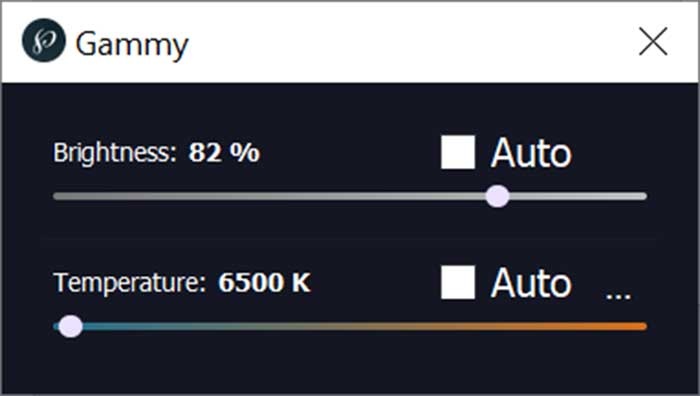
F.lux, définit le type de type d’éclairage et adapte la couleur
Cet outil utile se charge d’ adapter la couleur de notre écran d’ ordinateur en fonction des heures de la journée, en étant plus chaud la nuit et avec plus de lumière le reste de la journée. Nous pouvons également établir le type d’éclairage dont nous disposons et l’endroit où nous vivons à l’aide de Google Maps et l’application se chargera d’ajuster tous les paramètres de notre moniteur, même s’il est dommage que la localisation géographique soit manuelle et pas automatique. De plus, nous pouvons voir un aperçu du résultat dans les 24 heures avant d’apporter des modifications et vérifier si le réglage de la luminosité nous convient.
F.Lux est une application Windows gratuite à usage personnel et que nous pouvons télécharger depuis son site officiel.
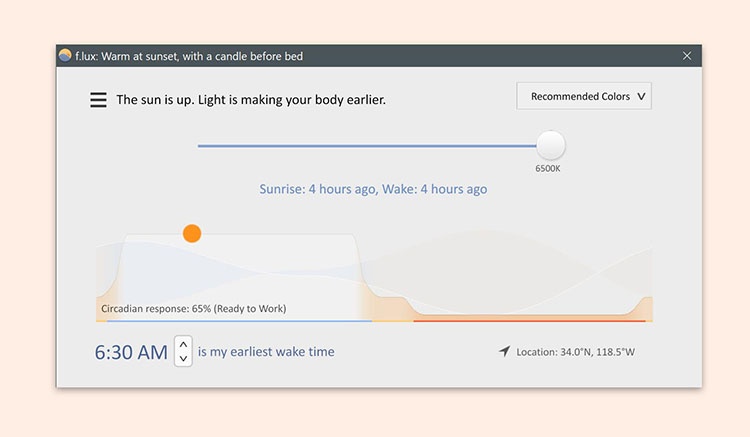
SunsetScreen, définissez les paramètres de luminosité et d’éclairage
Avec ce programme simple, nous pouvons régler manuellement les paramètres de luminosité et d’éclairage de notre moniteur. De cette façon, nous pouvons l’adapter aux différentes conditions d’éclairage dans lesquelles nous nous trouvons tout au long de la journée. La bonne chose à propos de cette application est que nous pouvons effectuer les réglages à la fois manuellement et automatiquement, et de cette façon nous nous assurerons que nous n’avons pas un contraste trop net entre la luminosité de notre environnement et celle affichée sur l’écran de notre ordinateur. Nous pouvons configurer précisément le coucher de soleil , ainsi que le lever du soleil et choisir la température de couleur pour obtenir des couleurs plus précises.
Si nous voulons utiliser SunsetScreen, nous devrons payer sa licence qui a un prix de 5 dollars. Si nous voulons l’essayer, nous pouvons télécharger une version d’essai gratuite pendant une semaine.
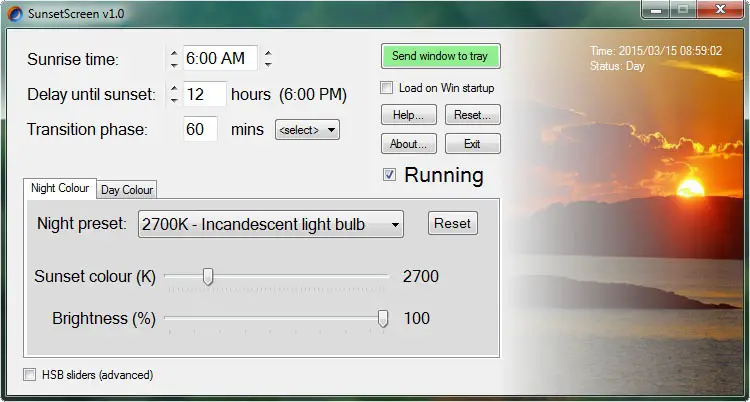
Iris, ajustez les conditions de l’écran à notre vue
Cette application a été développée pour appliquer des filtres sur l’écran de notre ordinateur, afin d’éviter la fatigue de nos yeux et donc la fatigue visuelle. Avec lui, nous pouvons préserver la luminosité de l’écran tout au long de la journée, car il est responsable de l’utilisation de filtres de couleur chaude la nuit. De cette façon, on évite qu’il y ait un impact de la lumière sur nos yeux qui peut être ennuyeux et malsain. C’est un outil simple à utiliser pour ajuster les conditions de l’écran à notre vue , il permet également une fonction de repos, ainsi que des paramètres avancés avec lesquels créer nos propres préréglages avec plus de 20 fonctions avancées.
Iris est au prix de 15 $ bien que cela soit possible qu’une version gratuite téléchargée à partir de son site Web.
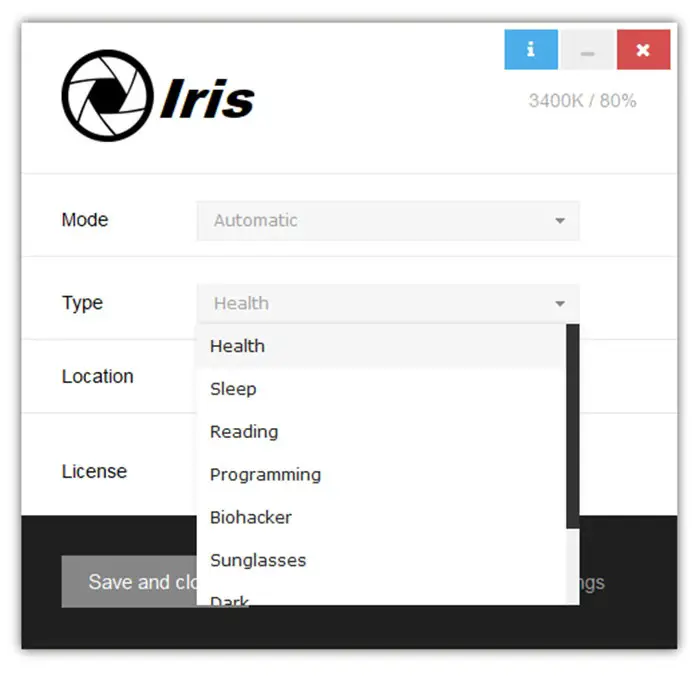
Bureau plus léger, simple et efficace pour régler la luminosité
Cette application est complètement simple et dont la mission principale est d’ augmenter ou de diminuer la luminosité de l’écran , ce que l’on peut faire avec un curseur sur sa fenêtre. Cela a aussi raccourcis clavier pour exécuter cette fonction, bien qu’ils ne puissent pas être configurés. C’est un outil très léger qui tourne en arrière-plan donc on ne remarquera pas qu’il est activé. Il est quelque peu limité en termes d’options de configuration, par rapport à d’autres applications similaires
Desktop Lighter est une application gratuite que nous pouvons télécharger à partir de ce lien .
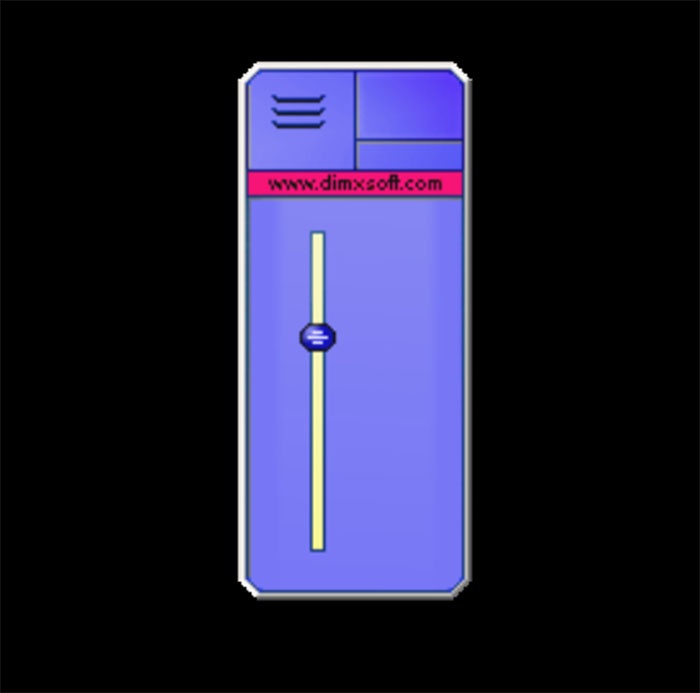
iBrightness Tray, ajustez la luminosité rapidement
Ce petit utilitaire pour Windows ne vous aidera pas à régler la luminosité de l’écran très rapidement. L’une de ses principales caractéristiques est qu’il est tactile afin que nous puissions l’utiliser sur des tablettes sans avoir besoin de boutons supplémentaires. L’application se charge de placer une icône dans la barre d’état système afin que nous puissions contrôler la luminosité d’un simple clic. Il a également accès à différentes fonctions telles que la mise hors tension du moniteur et l’activation ou la modification de l’économiseur d’écran. De plus, il dispose d’une option de démarrage automatique qui sera utile si nous voulons régler la luminosité régulièrement.
iBrightness Tray est une application gratuite et portable que nous pouvons télécharger ici .
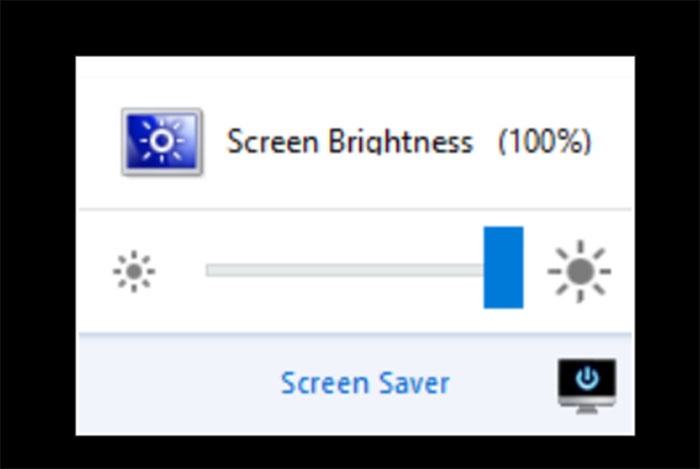
RedShift GUI, régler la température de couleur du moniteur
Ce logiciel peut être utilisé pour configurer certains paramètres liés à la température de couleur de notre moniteur . Son interface est épurée et minimaliste et nous permet de trouver notre localisation exacte par IP ou code postal. De plus, on peut voir sur son écran principal l’élévation du soleil, son état actuel, si c’est de jour comme de nuit, ainsi que sa latitude et sa longitude. Nous pourrons ajuster la luminosité et la température des couleurs au moyen d’une barre coulissante, établissant les températures jour et nuit ainsi que la vitesse de transition.
L’utilisation de l’interface graphique RedShift est gratuite, nous pouvons donc la télécharger gratuitement à partir d’ ici .